win10作为微软推出的最新代操作系统,有不同的版本,比如win10专业版,家庭版,旗舰版等等。有的朋友喜欢使用专业版,那么小编在此提供win10专业版下载与安装详细教程。希望可以帮到你。
win10专业版下载地址:
win10专业版安装详细教程步骤:
1、到小白官网(www.01xitong.com)下载小白三步装机版软件并打开,默认会推荐我们安装win10专业版,点击立即重装。提醒,重装建议退出安全软件。

2、接下来软件直接就下载系统,只需要耐心等候。
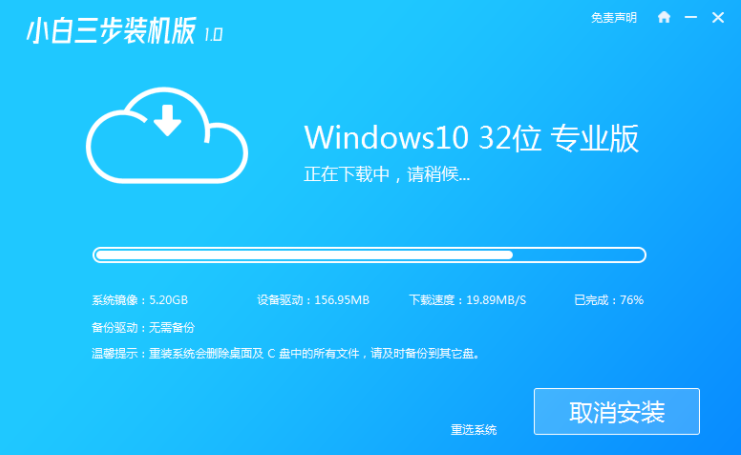
3、下载完成后会自动帮助我们部署当前下载的系统。
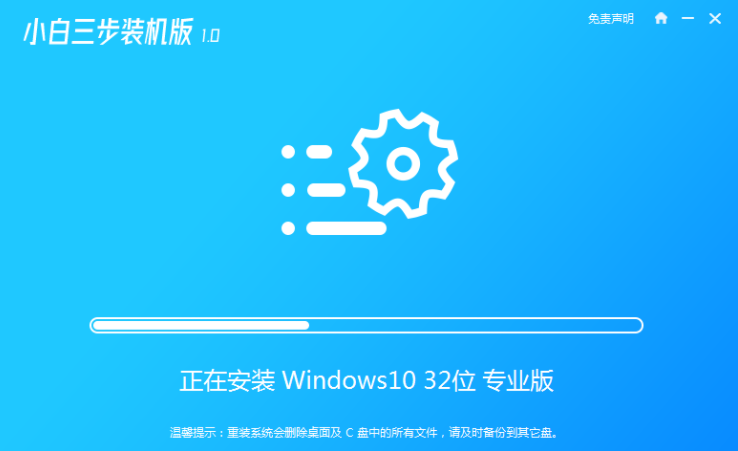
4、部署完成后会提示我们重启电脑,选择立即重启。
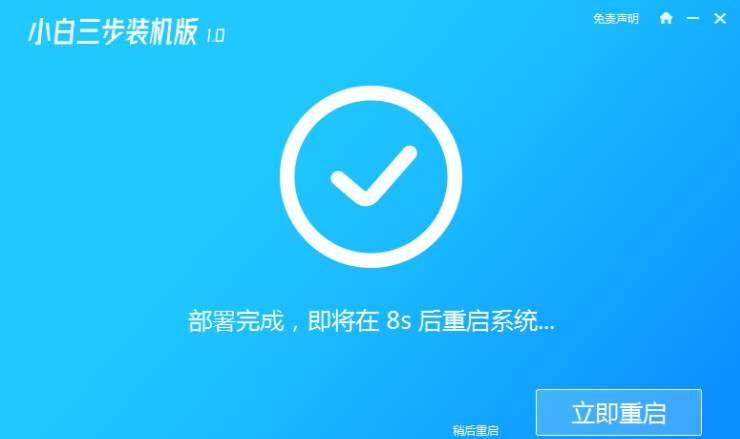
5、重启后选择 XiaoBai PE-MSDN Online Install Mode,然后按回车进入 Windows PE 系统。
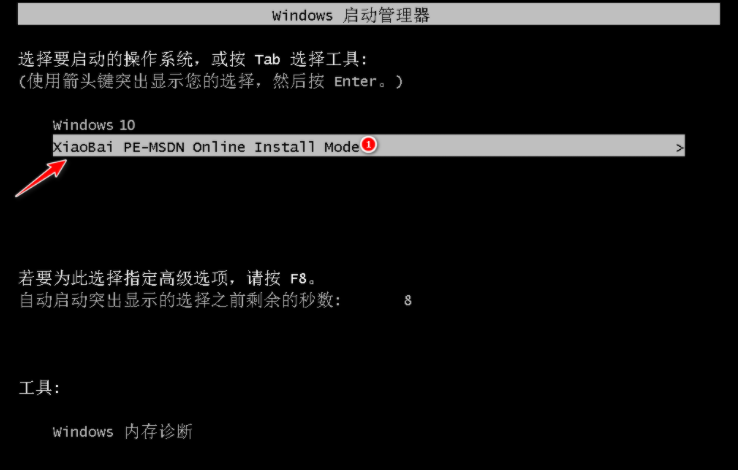
6、在 PE 系统中,软件会自动帮助我们重装,重装完后直接重启电脑。
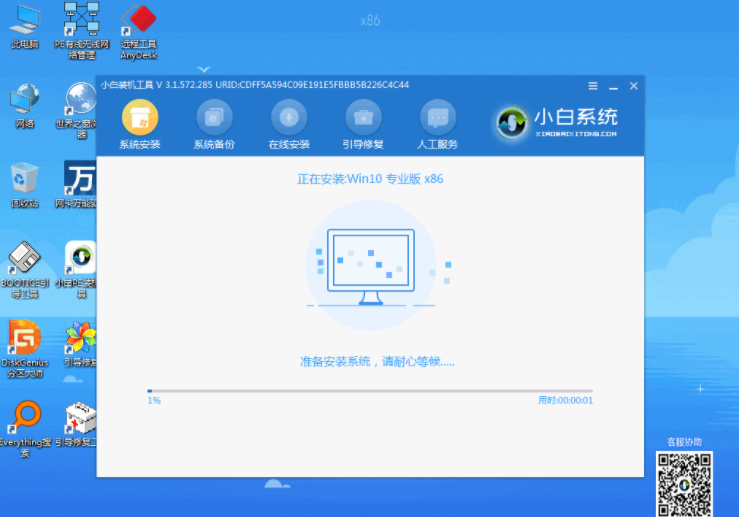
7、选择 Windows 10 系统,然后点击下一步进入。
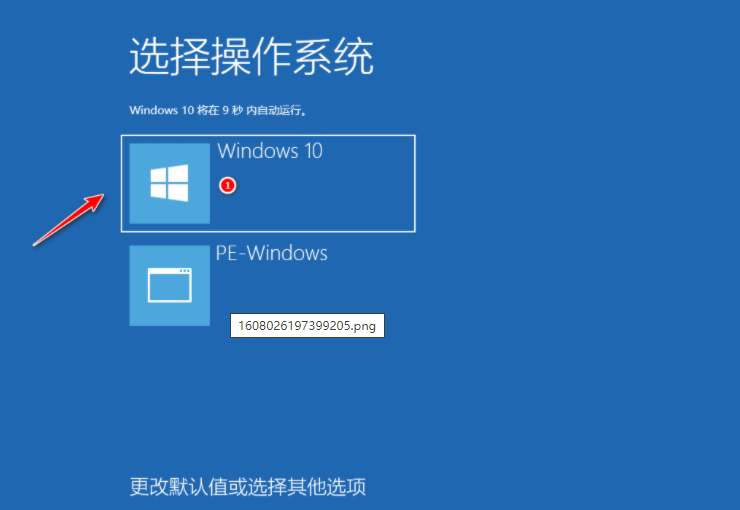
8、经过一段时间,我们的win10专业版系统就能正常安装成功啦。
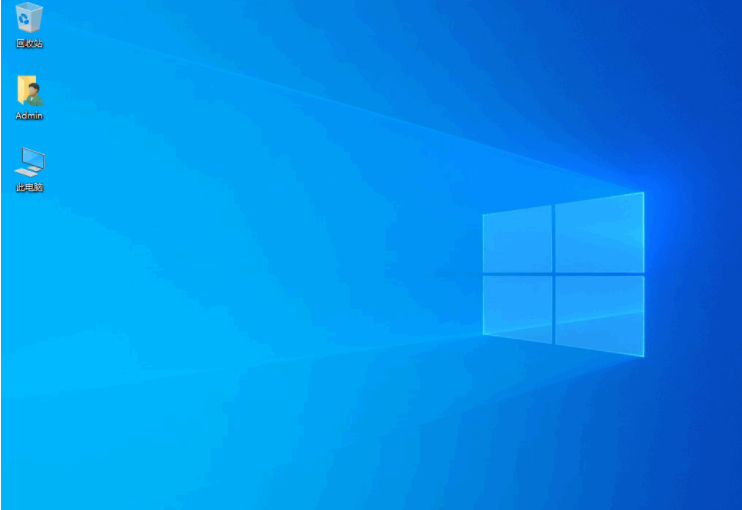
以上就是小编带来的win10专业版下载与安装详细教程的全部内容,希望可以提供帮助。
Copyright ©2018-2023 www.958358.com 粤ICP备19111771号-7 增值电信业务经营许可证 粤B2-20231006